Como duplicar um formulário do Google
- Abra o formulário ou teste que deseja duplicar.
- Clique nos três pontos no canto superior direito.
- Selecione Fazer uma cópia.
- Insira um nome para sua cópia.
- Escolha um destino no seu Drive e decida se deseja compartilhá-lo com as mesmas pessoas.
- Pressione Enter.
Tutorial interativo passo a passo
Depois de criar e aperfeiçoar um formulário online, pode ser que você queira reutilizá-lo em uma nova campanha, teste ou outro cenário. No entanto, talvez não queira modificar o formulário original e acabar afetando os dados já coletados. Nesse caso, o ideal é criar um novo formulário.
Você pode criar um novo formulário no Formulários Google em apenas alguns minutos, mas ajustar todos os pequenos detalhes pode levar mais tempo. Por isso, talvez não valha a pena reconstruir seu formulário do zero.
Felizmente, há maneiras mais simples de reutilizar seus formulários — na verdade, mais de uma. Neste artigo, veremos algumas das técnicas mais populares.

Buscando a melhor alternativa ao Formulários Google?
A solução completa de formulários da Jotform é compatível com dispositivos móveis e oferece o maior número de integrações do mercado. Use-a para coletar pagamentos, automatizar fluxos de trabalho, captar leads e muito mais.
Como criar uma cópia do seu próprio formulário
Se você já estiver com o formulário aberto, pode duplicá-lo em apenas três passos.
- Clique no menu de três pontos no canto superior direito.
- Em seguida, clique em Fazer uma cópia no menu suspenso exibido.
- Na janela exibida, digite um nome para o novo formulário e selecione a pasta onde deseja armazená-lo. Você também pode optar por compartilhar o formulário com as mesmas pessoas de antes. Após concluir esses passos, clique em Fazer uma cópia.
Essa técnica é simples e direta. Mas, se você tiver vários formulários para copiar ou fizer isso com frequência, o processo pode se tornar um pouco repetitivo. Felizmente, é possível copiar formulários diretamente pelo Google Drive, da mesma forma que você faria com qualquer outro documento.
Como criar uma cópia pelo Google Drive
Comece navegando até o formulário que deseja copiar no Google Drive.
Uma vez lá, clique com o botão direito no formulário e selecione Fazer uma cópia no menu suspenso.
Isso resultará em uma cópia nomeada como “Cópia de [nome do arquivo original]”, o que pode gerar confusão, especialmente se você tiver três ou quatro cópias semelhantes.
Para manter tudo organizado, renomeie a cópia. Clique com o botão direito no arquivo copiado e selecione Renomear no menu exibido. Em seguida, digite um novo nome para o arquivo e pressione Enter.
Como duplicar o formulário de outra pessoa no Formulários Google
Embora o Formulários Google tenha uma galeria de modelos, às vezes você encontra um formulário criado por outra pessoa que seria um ótimo ponto de partida. Saber como copiar um Formulário Google feito por outra pessoa pode economizar tempo e esforço.
Infelizmente, é necessário ter acesso de edição ao formulário para conseguir fazer uma cópia. No entanto, você pode solicitar esse acesso clicando no botão Solicitar acesso para editar no canto superior direito. Se o criador conceder o acesso, você poderá seguir os passos de 1 a 3 mencionados anteriormente. Caso contrário, também é possível pedir que a pessoa compartilhe o formulário com você como um modelo.
Como duplicar um modelo de formulário no Formulários Google
Agora que você sabe como fazer uma cópia de um formulário do Google, vamos ver como duplicar um modelo da galeria do Google. Basta escolher um modelo na galeria e clicar sobre ele para abrir uma versão editável do formulário. O novo formulário será adicionado automaticamente ao seu Google Drive, onde você pode renomeá-lo seguindo os passos já mencionados.
Para compartilhar seu próprio formulário como modelo, basta remover a parte “/edit” do final do link e substituir por “/template/preview”.
Como compartilhar uma cópia de um formulário do Google
Compartilhar uma cópia de um formulário do Google é simples e funciona da mesma forma que compartilhar um formulário original.
Primeiro, certifique-se de que fez todas as alterações necessárias na cópia, incluindo a renomeação do documento para evitar confusões. Em seguida, clique no botão Enviar no canto superior direito. O Formulários Google permite que você envie seu formulário aos participantes de três maneiras:
- Por e-mail
- Com um link
- Incorporando o formulário em um site
Você também pode clicar para compartilhar um link do formulário em um post no Facebook ou X.
Indo além com seus formulários
Agora você conhece duas maneiras de copiar um formulário do Google sem comprometer os dados existentes. Esse é um uso mais avançado do Formulários Google.
No entanto, se você costuma reaproveitar seus formulários, provavelmente já percebeu as limitações do Formulários Google. Felizmente, existem outras ferramentas disponíveis.
Por exemplo, Jotform oferece um dos conjuntos de recursos mais avançados e completos entre as ferramentas de formulário do mercado. E, assim como o Formulários Google, Jotform pode ser usado gratuitamente para sempre. Você só precisará pagar se quiser usar recursos mais avançados ou em maior escala.
Copiar e reutilizar formulários também é simples usando Jotform. Você pode aprender como fazer isso neste vídeo de um minuto.
Jotform também permite que você compartilhe formulários e gerencie seus resultados. Ele se integra a centenas de outras ferramentas de escritório e produtividade e oferece milhares de modelos para você começar rápida e facilmente. Experimente Jotform hoje mesmo.
Foto por Christopher Gower no Unsplash


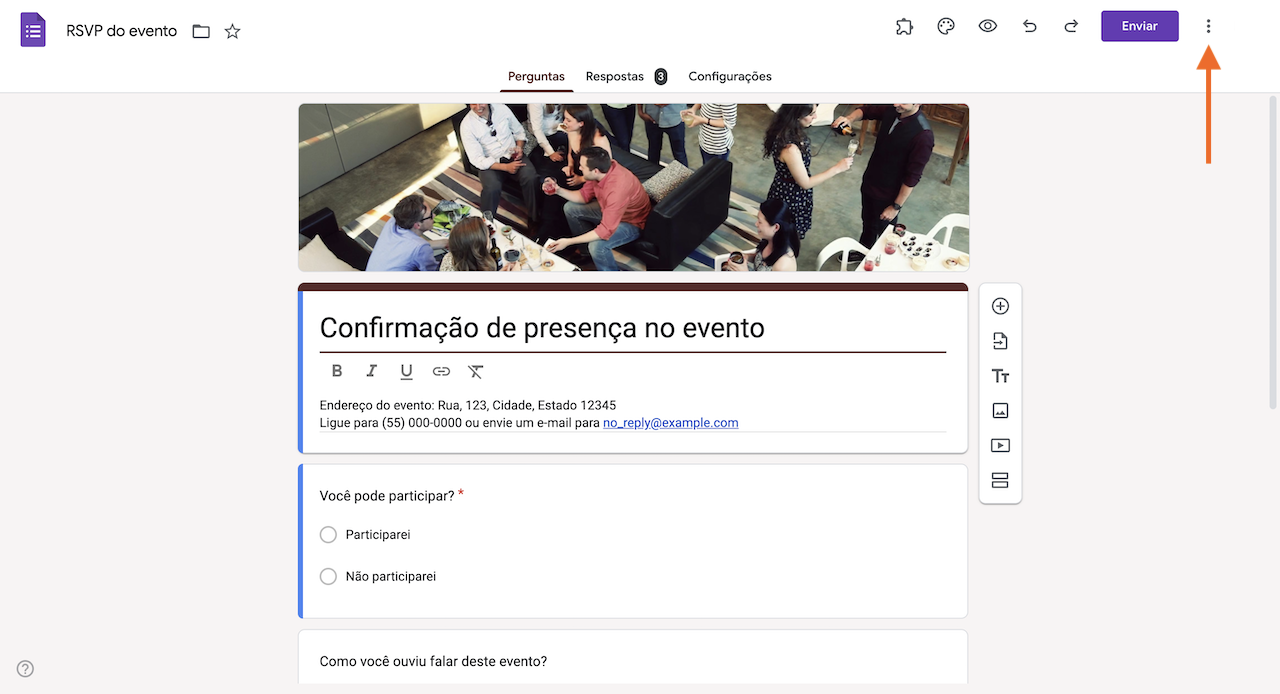
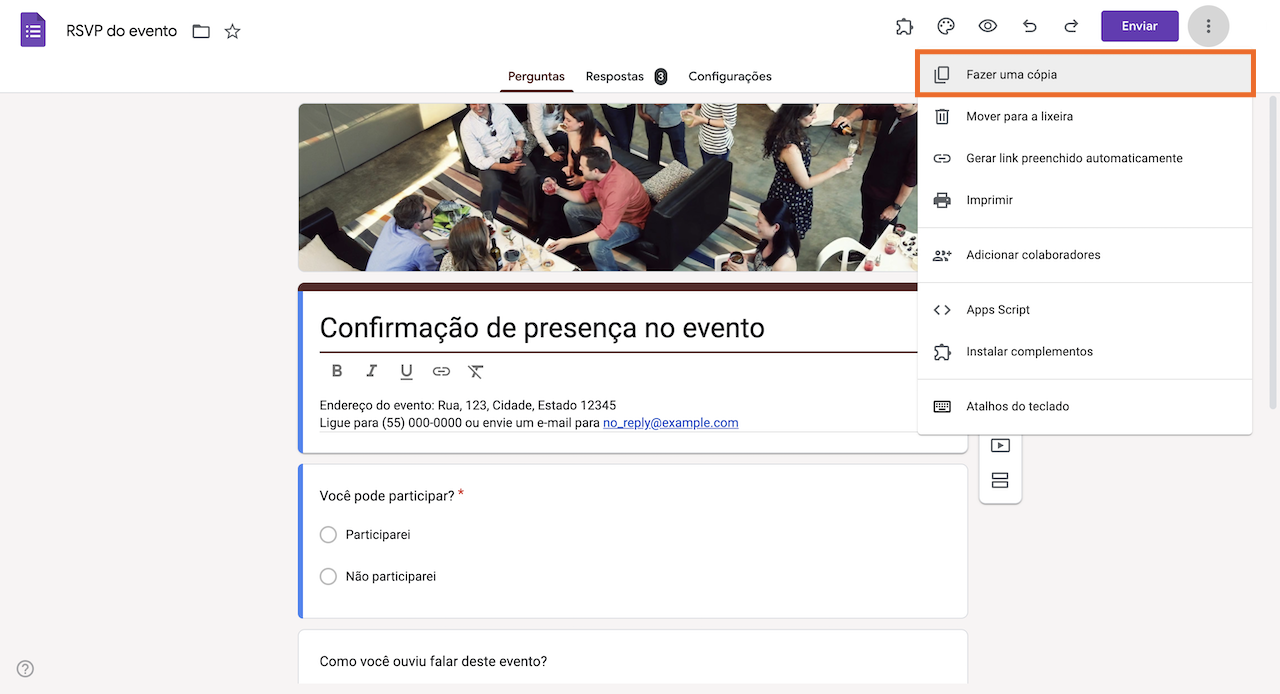
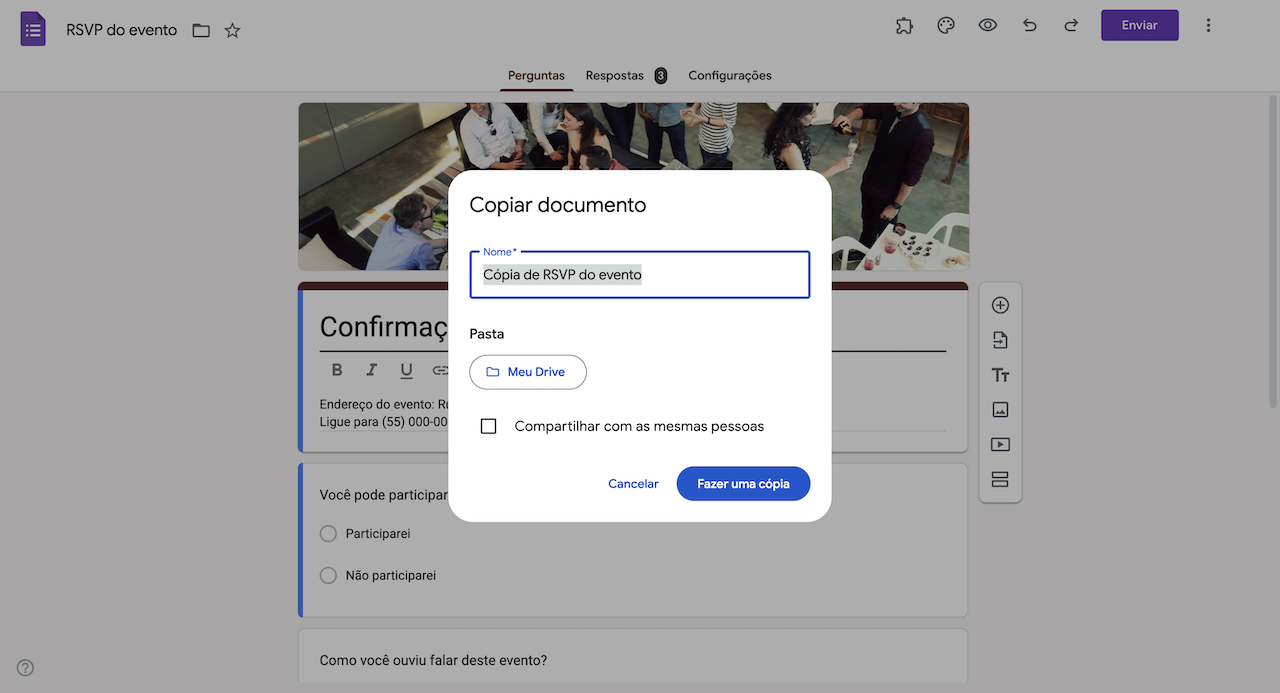


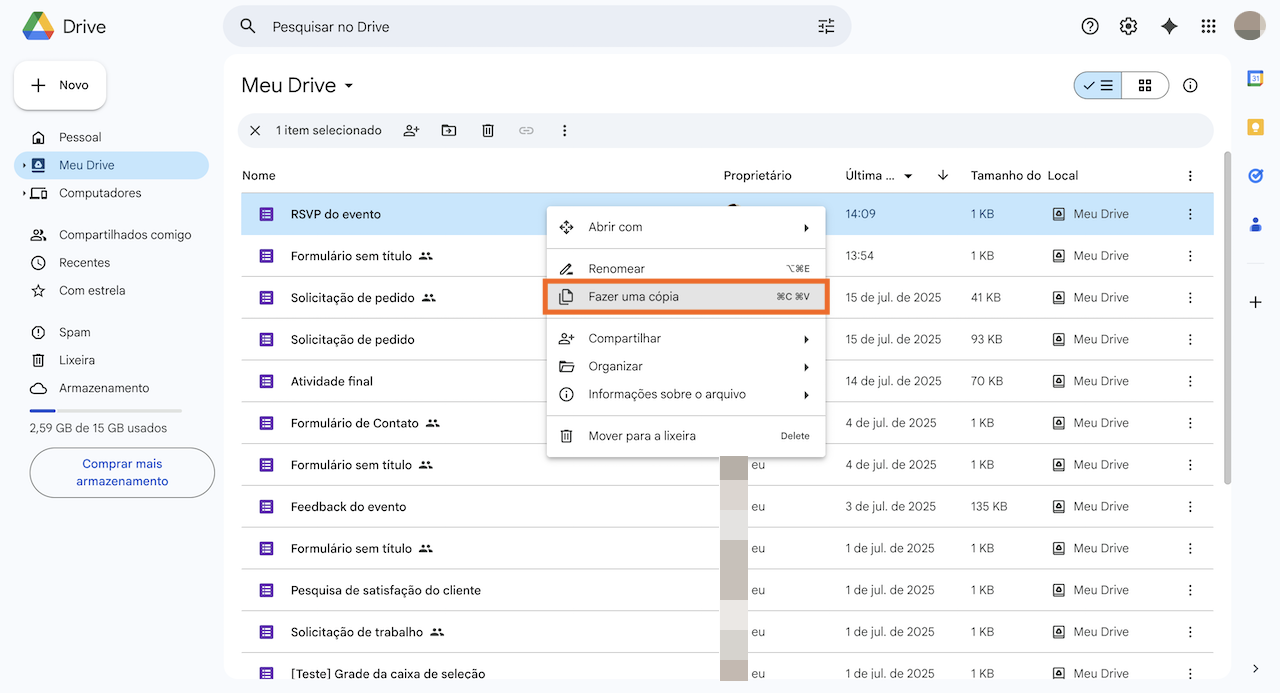
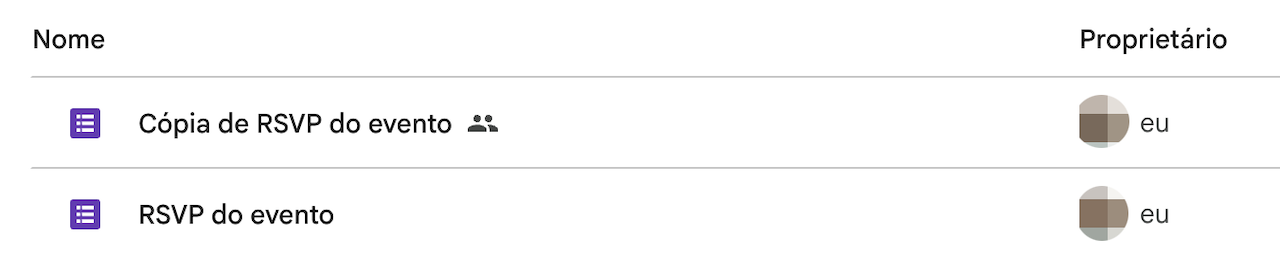
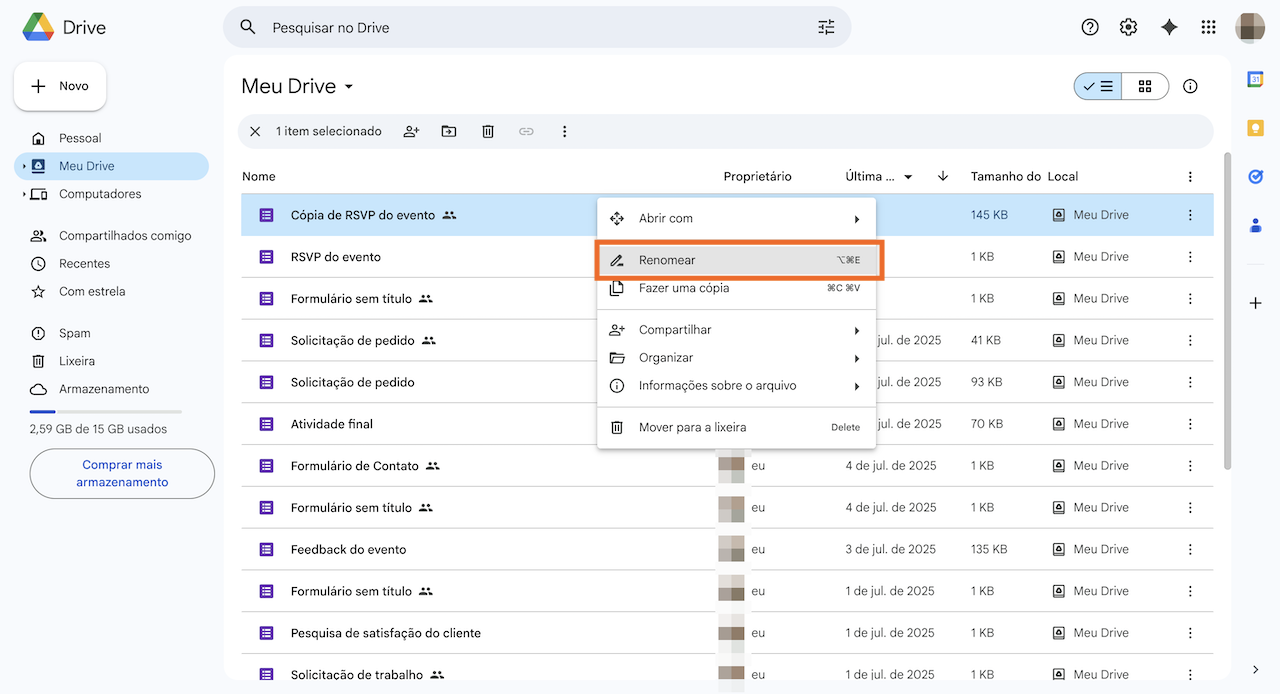
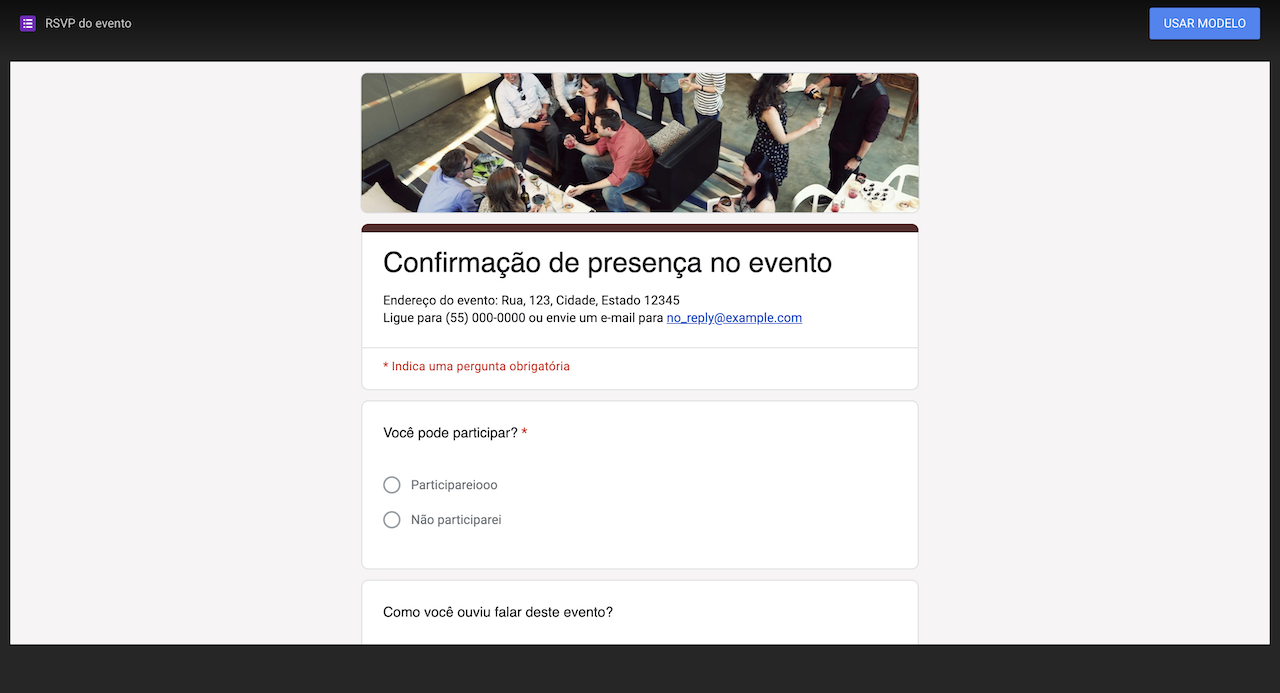












Enviar Comentário: